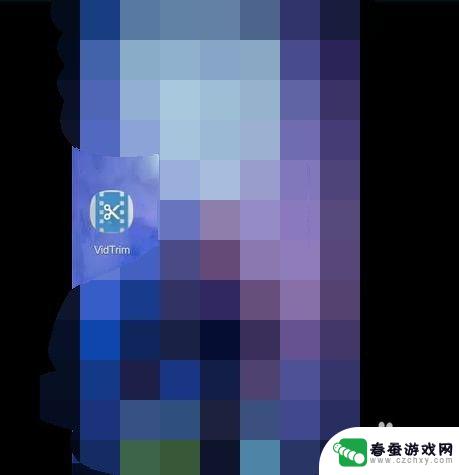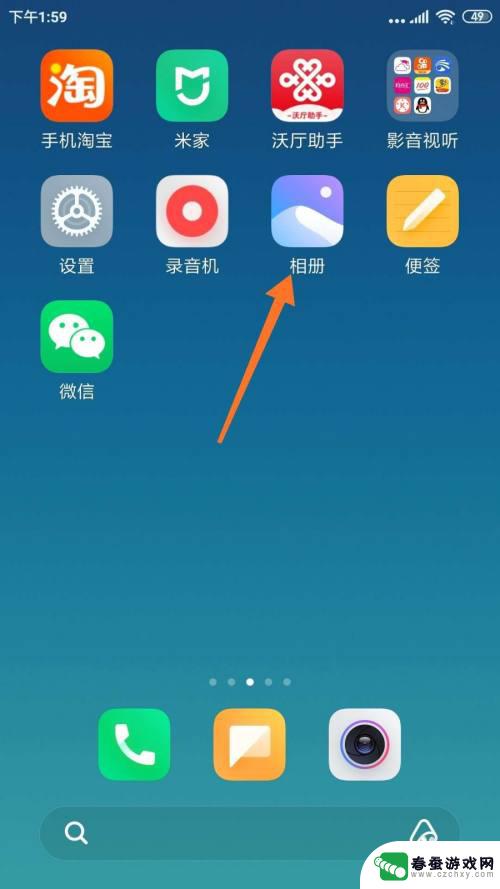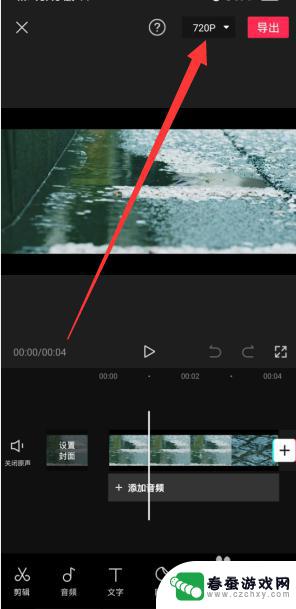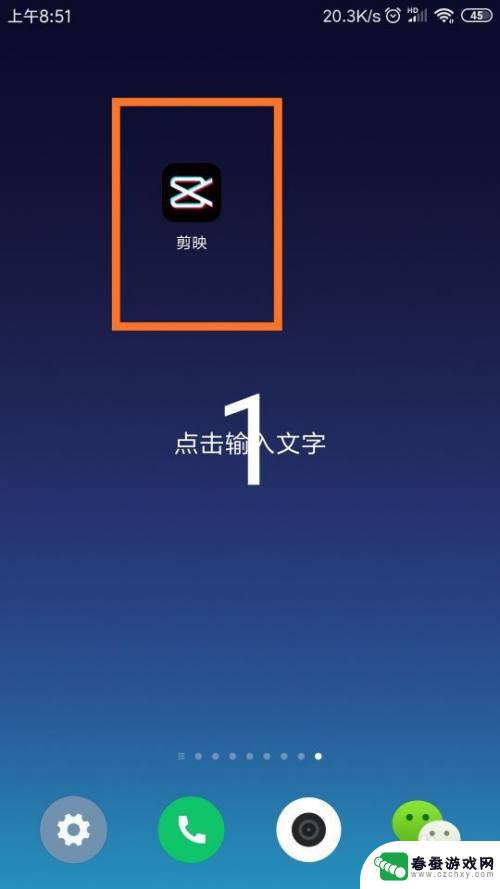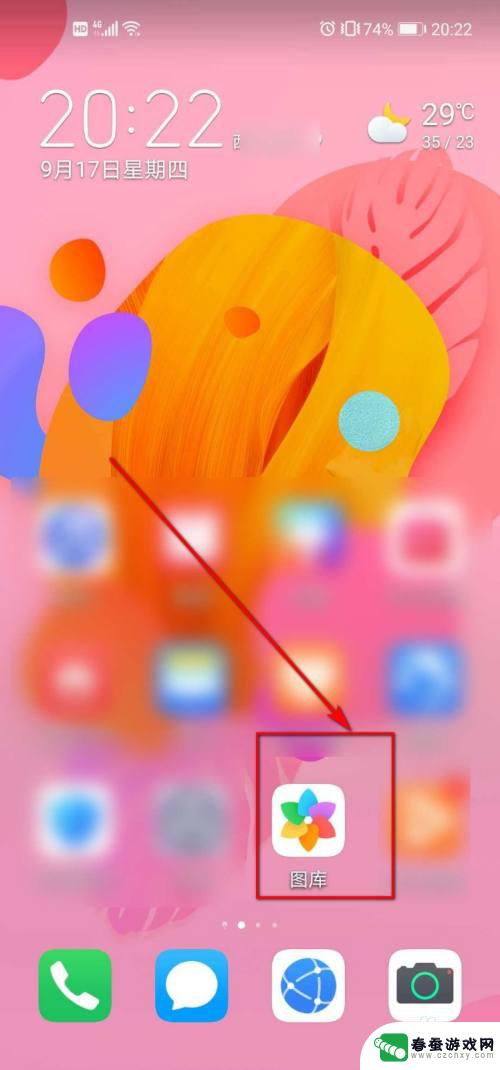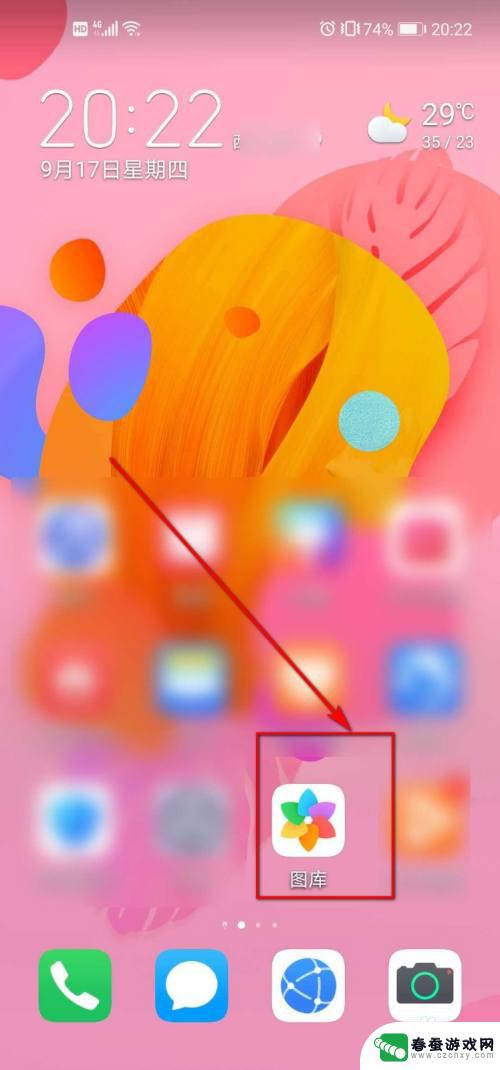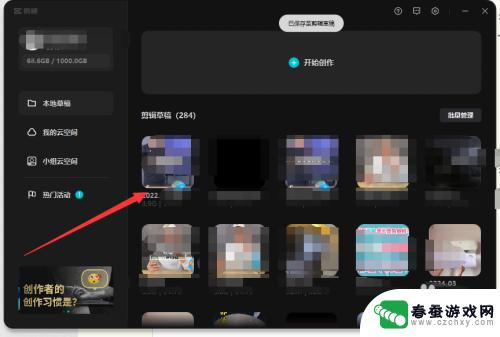苹果手机怎么切火龙果视频 苹果手机如何剪辑视频
在如今社交媒体兴起的时代,视频成为了人们分享生活、展示技能的重要方式之一,对于使用苹果手机的用户来说,剪辑和分享视频变得更加便捷和简单。无论是记录生活中的美好时刻,还是展示自己的创意作品,苹果手机都提供了丰富的剪辑工具和功能,让用户轻松地制作出精美的视频内容。其中如何在苹果手机上剪辑和分享火龙果视频,成为了许多用户关注的焦点之一。接下来让我们一起来探讨一下,在苹果手机上如何切割和编辑火龙果视频,让你的作品更加吸引眼球。
苹果手机如何剪辑视频
操作方法:
1.首先我们打开"相册"
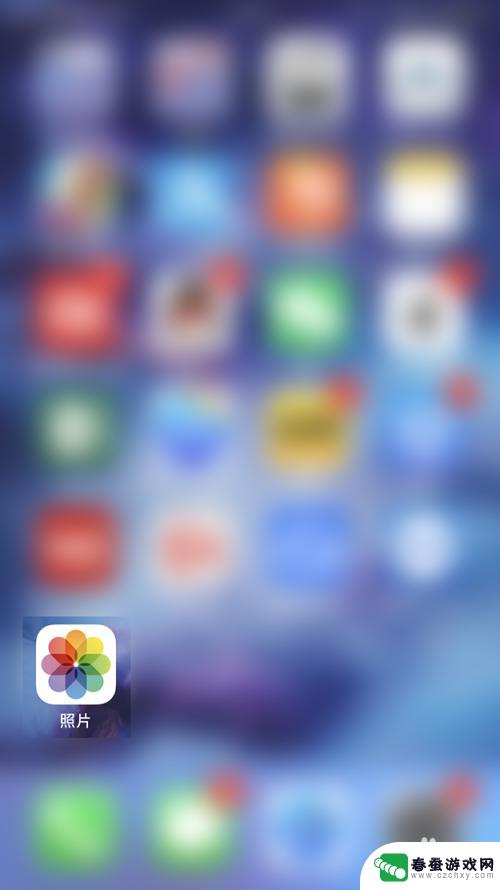
2.在相册中找到"视频"分栏,手机里的视频都被放在这个分栏中
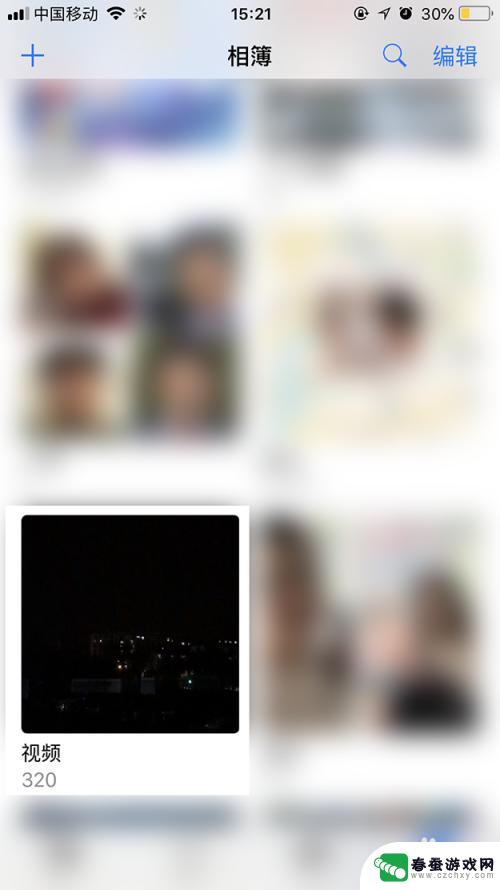
3.找到我们想要裁剪的视频,这里我们要裁剪的是这个长度为1:02的视频
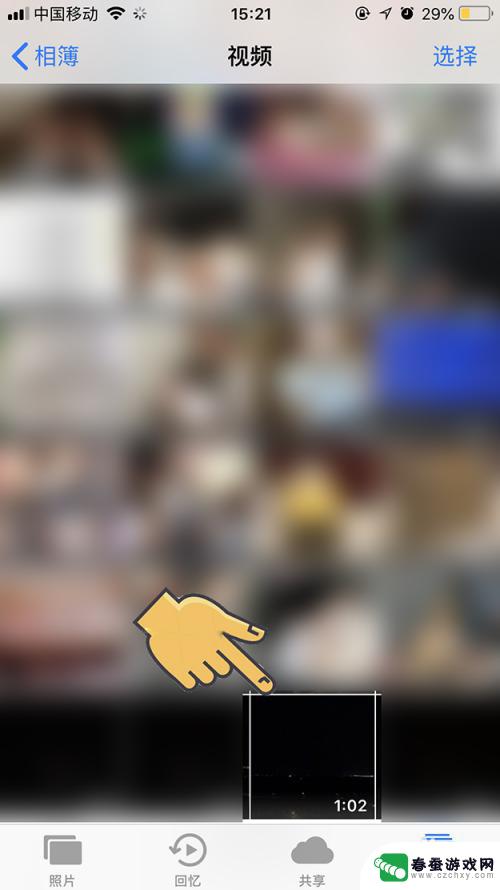
4.打开后我们看到有一个播放按钮,我们要点击的是右边上部的"编辑"
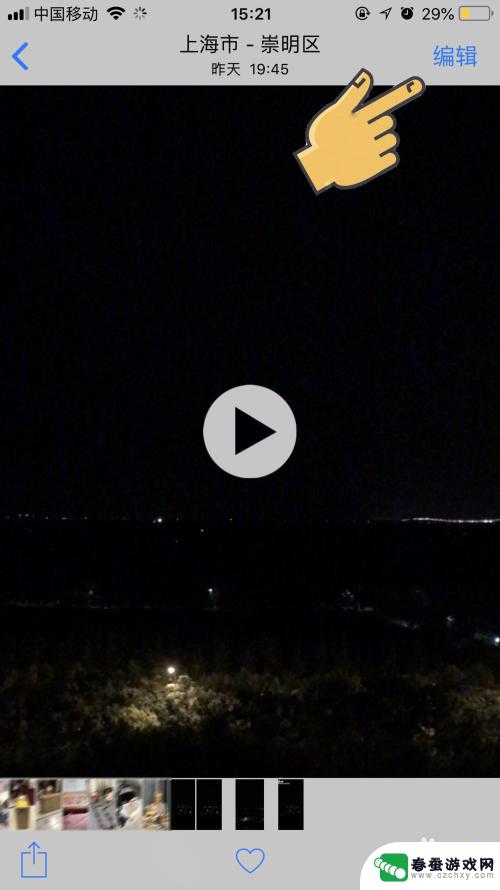
5.在"编辑"中我们看到下面进度条变成了带左右箭头的进度条,拉动中间的白色竖条可以预览视频。我先按住最左边的箭头符号。
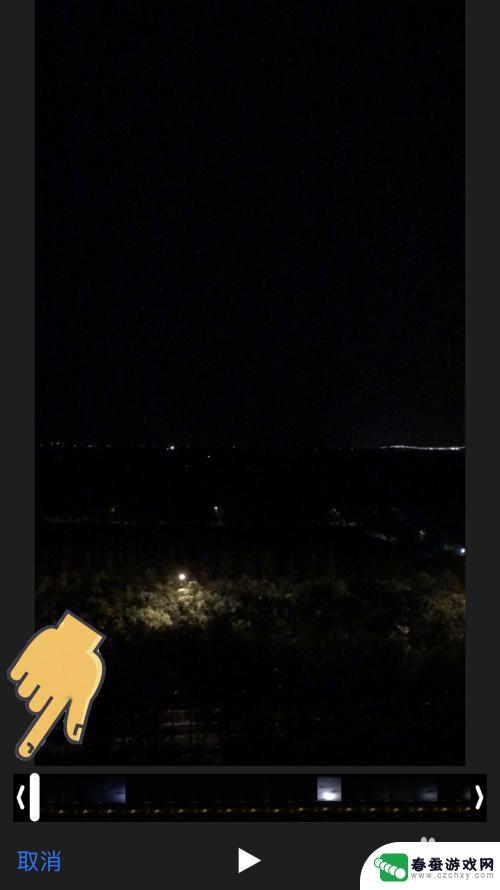
6.按住箭头符号向右拖动,可以看到进度条左边部分变为白色了。这部分将不显示在最终的视频内,左边箭头的位置就是最终视频开始的位置
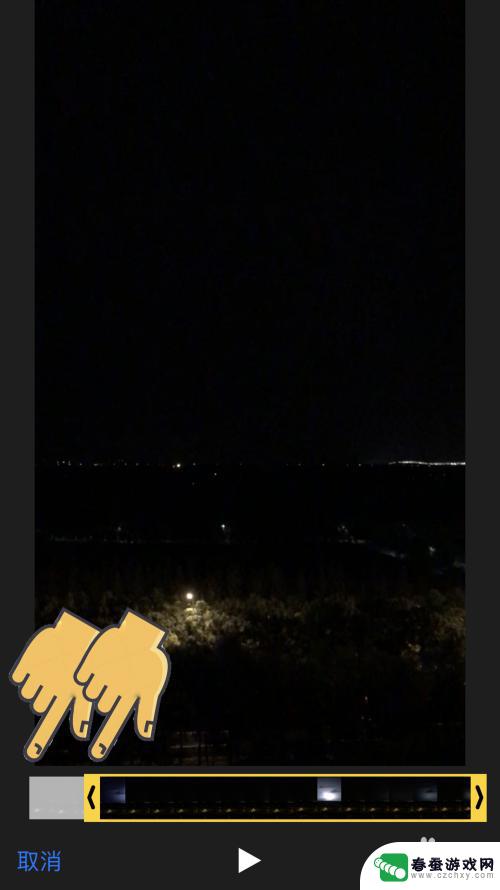
7.紧接着我们把右边的箭头也相应的向左拖动,这样我们的结束位置也定义好了。只有在左边箭头和右边箭头内部的视频内容将被保存
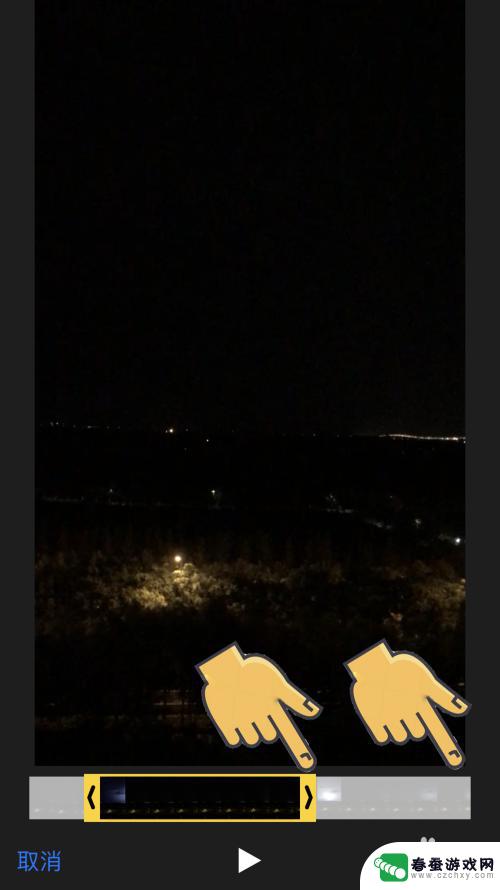
8.点击右下角的完成,我们看到一个选项。推荐选择存储为"新剪辑",当然您要是觉得原来的完全没有用了也可以选择"修剪原件"
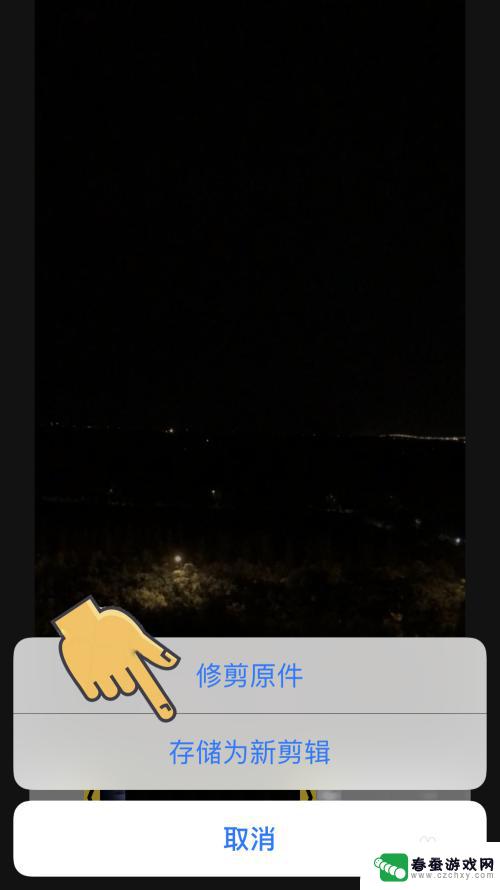
以上是关于如何在苹果手机上切火龙果视频的全部内容,如果遇到相同情况的用户可以按照小编的方法来解决。